Samsung fabrica uno de los mejores televisores del mercado. La pantalla y la calidad de sonido que ofrece son demasiado buenas. Pero la gente se ha quejado de un problema peculiar en el que la tienda de aplicaciones de Samsung TV no funciona o no descarga aplicaciones. Si su televisor no puede descargar aplicaciones desde la tienda, no se preocupe; Este artículo lo ayudará a solucionar este problema.
Hay muchas posibilidades de por qué tuApp Store no funciona o enfrenta estos problemas. Pero primero, confirme que no puede descargar ninguna aplicación en particular o tiene problemas con cada aplicación. Si está sucediendo con una aplicación en particular, el problema es solo con esa aplicación, y se puede solucionar solo desde el lado del desarrollador de la aplicación.

SEX: Samsung TV App Store no funciona / descarga aplicaciones
Estos son los problemas comunes detrás de la tienda de aplicaciones de Samsung TV que no funcionan o que las aplicaciones no descargan el problema:
- Problema temporal:Puede haber la posibilidad de que su App Store esté inactiva y no pueda descargar aplicaciones. Espere unos segundos y se soluciona.
- Error de red:Si su App Store no se abre, entonces su Internet puede estar inactivo o no funcionar. Así que mantenga un control en su Internet también.
- Error de ubicación:Si ha ingresado la ubicación incorrecta en su televisor Samsung, la App Store no puede conectarse al servidor, y no se abrirá.
- Software obsoleto:Se recomienda actualizar sus aplicaciones regularmente para estar siempre en el último firmware. El firmware obsoleto crea problemas como este con demasiada frecuencia.
Ahora sabemos cuál podría ser el problema con la App Store y por qué no se está abriendo. Pero en esta sección, hablaremos sobre cómo vamos a solucionar esto.
Método 1: Cierre y vuelva a abrir su App Store
Un método muy común para aplicar aquí. Cierre su tienda de aplicaciones y vuelva a abrir su tienda de aplicaciones. Esto borraría cualquier caché de descarga temporal de la aplicación y obligará a la tienda de aplicaciones a volver a descargar la aplicación. Esperemos que esto resuelva el problema, pero si no, puede seguir los métodos de solución de problemas a continuación.
Método 2: Ciclo de alimentación de tu televisor
El ciclismo de energía sus dispositivos electrónicos soluciona problemas menores. Esto eliminará cualquier señal eléctrica del dispositivo y la permitirá enfriarse durante unos segundos. Aquí está cómo hacerlo.

- Apague su televisor presionando el botón de encendido desde el control remoto.
- Desenchufe el televisor del enchufe de energía y espere unos segundos.
- Conecte el adaptador de TV nuevamente en el enchufe de energía.
- Encienda nuevamente su televisor e intente abrir su App Store.
Este ciclo de potencia es lo primero que debe probar cuando tenga problemas como estos en cualquier dispositivo electrónico.
Método 3: Verifique su Internet
Ahora tiene energía en bicicleta de su televisor, pero la App Store no abrirá ni descargará aplicaciones desde Internet no funciona. Tome cualquier otro dispositivo electrónico y conecte con la misma red WiFi y vea si Internet está funcionando o no. También puede consultar Internet con su televisor. Aquí está como:
- En su televisor Samsung, vaya a la configuración inteligente.
- Busque wifi y seleccione la pestaña WiFi.
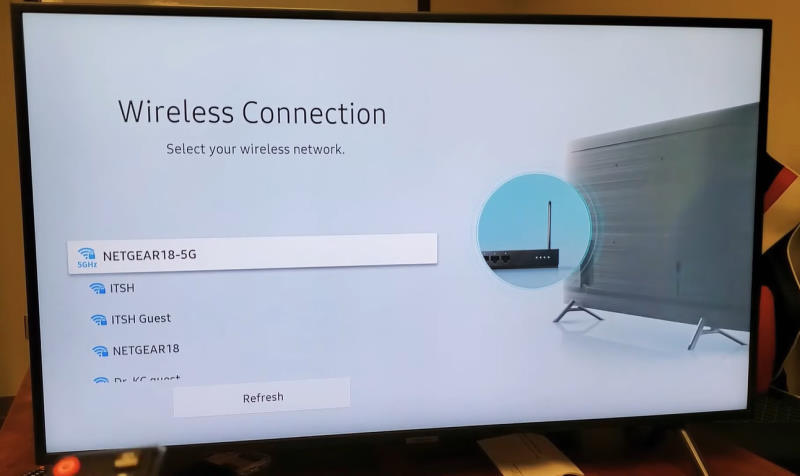
- Si está conectado a Internet, estará conectado y seguro.
- Si no está escrito allí, su Internet es lo suficientemente débil o no lo suficientemente fuerte para su televisor.
Arregle su Internet primero si no es confiable para el uso de TV reiniciando su enrutador o desconectando y conectando el cable LAN de su enrutador.
Método 4: Iniciar sesión e iniciar sesión
Por lo general, el problema de la tienda de aplicaciones Samsung TV que no funciona o no descarga aplicaciones puede deberse a problemas de cuenta. Por lo tanto, puede volver a iniciar su cuenta de Samsung Store, para solucionar este problema. Tome el control de su control remoto e inicie sesión en su tienda de aplicaciones e inicie sesión nuevamente.
Lea también:
- Pase el pasado a la parte superior derecha de su pantalla y presione la configuración.
- Ahora en la configuración, pasee la opción de cierre de sesión y presione.
- Una vez que haya desconectado, espere por unos minutos.
- Inicie sesión nuevamente y presione el botón Aceptar.
- Abra su App Store, debería poder descargar sus aplicaciones desde la App Store ahora.
Método 5: Verifique su ubicación
Como ya hemos dicho, la ubicación incorrecta puede evitar que su tienda de aplicaciones se conecte con el servidor. Vaya a su configuración y consulte su ubicación. Así es como puedes comprobarlo.
- Vaya a la opción de su televisor.
- Seleccione la configuración de ubicación (que estará en el medio).
- Compruebe si su ubicación es correcta si no, ingrese su ubicación correcta.
- Regrese e intente abrir su tienda de aplicaciones.
Método 6: Verifique las actualizaciones
El software de televisión anticuado puede crear problemas al abrir la tienda de aplicaciones de su televisor Samsung. Compruebe si su televisor está actualizado. Si hay actualizaciones, descargue e instálelas. Así es como puedes hacer eso.
- Dirígete a la configuración de tu TV Samsung.
- Desplácese hacia abajo hacia abajo y presione verificar las actualizaciones.
- Espere la verificación, si está actualizado, dirá que está actualizado.
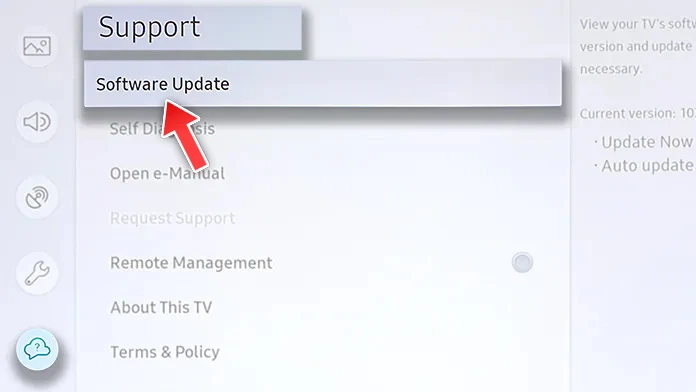
- Descargue actualizaciones de software si hay alguna.
- Espere a que el software descargue e instale.
- Abra su App Store ahora para ver si el problema está resuelto.
Método 7: Restablece tu televisor
Esta es la última opción que puedes tomar. Restablecer su televisor lo restablecerá a la configuración de fábrica, y solucionará su tienda de aplicaciones con seguridad (a menos que haya problemas de hardware). Pero perderá todas sus configuraciones y cambios que haya realizado. Así es como puede restablecer la fábrica de su televisor.
Lea también:
- Abra la configuración desde la esquina superior derecha.
- Vaya a General, verá la opción RESET. Presione el reinicio.
- Te pedirá un alfiler; Ingrese 0000 (Pin predeterminado para Samsung).
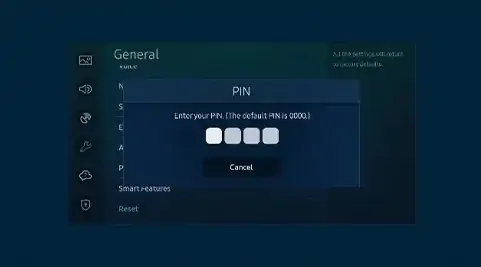
- Seleccione Aceptar y esperar a que se reinicie.
- Su televisor se restablecerá a la configuración de fábrica.
Una vez que su televisor se reinicie, coloque sus iniciales y configure su televisor. Inicie sesión en la App Store y comience a descargar sus aplicaciones.
Conclusión
Ahora el problema de la tienda de aplicaciones de Samsung TV se puede solucionar siguiendo la guía. El problema de la tienda de aplicaciones se puede solucionar siguiendo los pasos anteriores y la resolución de problemas. También puede intentar iniciar sesión en la App Store con una cuenta diferente para ver si eso funciona o no antes de continuar para completar la solución de problemas.

